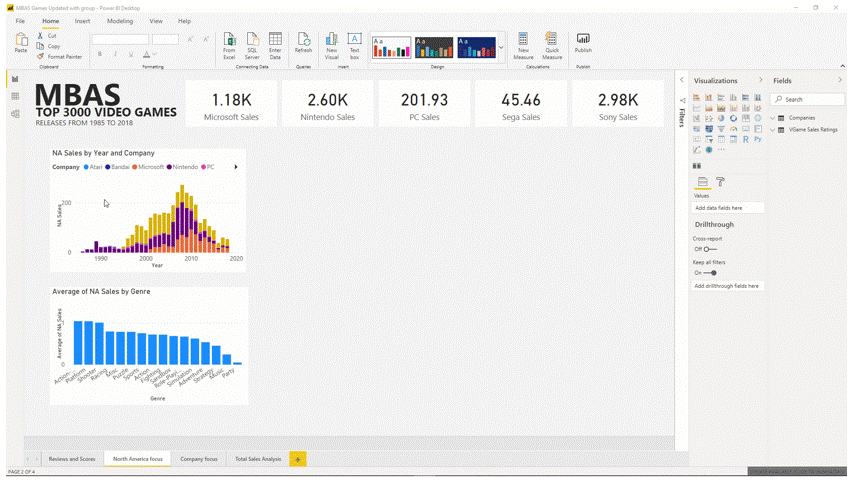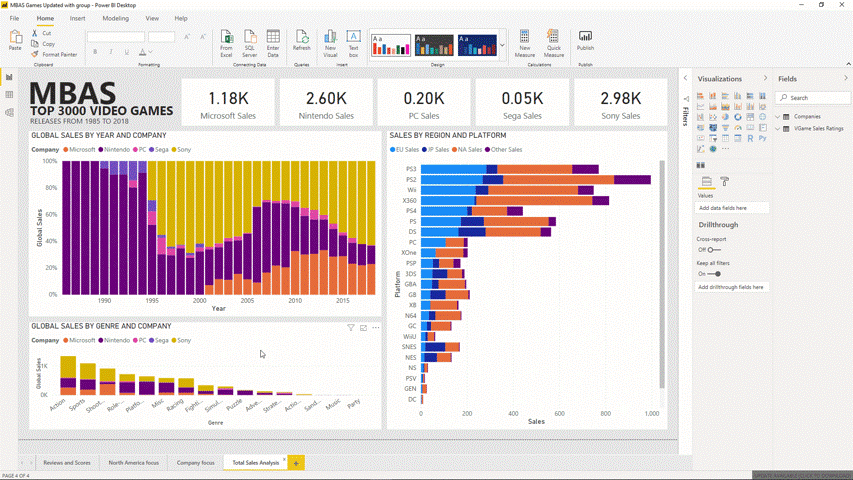Korzystanie z usługi Power BI
Usługa Power BI oferuje niezliczone funkcje i oferuje deweloperom wiele sposobów interakcji z danymi, ale usługa Power BI umożliwia szybkie tworzenie wspaniałych raportów za pomocą przyjaznego interfejsu użytkownika, a jednocześnie włączenie różnych funkcji w celu ułatwienia i atrakcyjnego dostępu do danych. W tej lekcji dowiesz się, jak usługa Power BI ułatwia tworzenie atrakcyjnych prezentacji danych.
Power BI — wyrównanie i grupowanie
Usługa Power BI zawiera funkcje formatowania i układu kanwy, które ułatwiają tworzenie dobrze sformatowanych raportów, takich jak następujące:
Wyrównaj obramowania wizualizacji na kanwie.
Wizualizacje będą "przyciągane" do miejsca po ich wyrównaniu.
Wizualizacje można również dystrybuować w poziomie i w pionie.
Grupuj wizualizacje razem.
Ctrl + kliknięcie (lub kliknięcie + lasso) w celu wybrania wielu elementów. Następnie kliknij prawym przyciskiem myszy i wybierz polecenie Grupuj.
Wizualizacje lasso i grupowania w celu wyrównania i zmiany rozmiaru.
Power BI — motywy
Możesz zmienić cały motyw bezpośrednio ze wstążki. Możesz użyć wstępnie zdefiniowanych motywów lub zaimportować własny motyw niestandardowy, aby szybko zmienić projekt raportu.
Power BI — ułatwienia dostępu
Usługa Power BI została zaprojektowana tak, aby spełniała trzy z najostrzejszych standardów i wytycznych dotyczących ułatwień dostępu w celu umożliwienia większej liczby osób dostępu do danych.
- Wytyczne dotyczące ułatwień dostępu do zawartości internetowej (WCAG 2.1)
- US Section 508 for Governments and Federal Agencies
- EN 301 549 zharmonizowanymi normami europejskimi dotyczącymi wymagań dotyczących ułatwień dostępu
Ułatwienia dostępu
- Pełny ekran
- Raporty można ustawić tak, aby pasowały do ekranu, do strony lub do szerokości ekranu w celu zwiększenia czytelności i wyświetlania.
- Tryb pełnoekranowy ukrywa dodatkowe menu, aby skupić się na samym raporcie.
[!div class="mx-imgBorder"]
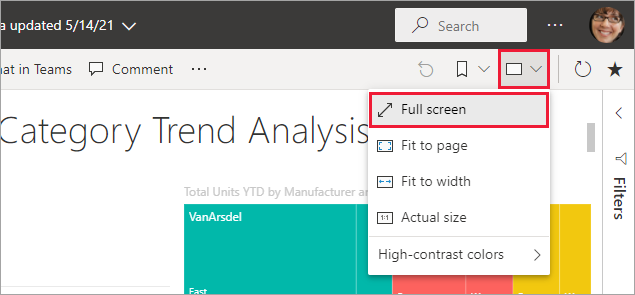
- Tryb koncentracji uwagi
- Poszczególne wizualizacje można rozszerzyć do widoku pełnoekranowego przy użyciu trybu koncentracji uwagi.
- Sprawdź dowolny kafelek lub wizualizację pojedynczego pulpitu nawigacyjnego, aby przyjrzeć się bliżej.
[!div class="mx-imgBorder"]
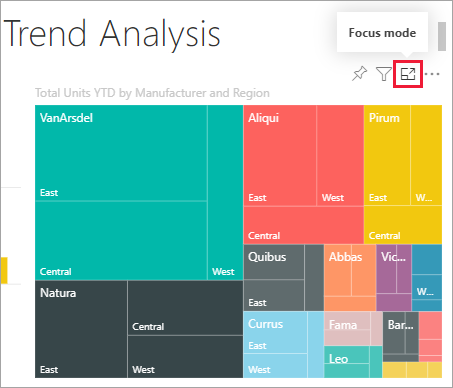
- Alt Text, właściwość
- Użyj właściwości Alt Text wizualizacji, aby podać opis zawartości wizualizacji.
- Kolejność kart i nawigacja za pomocą klawiatury
- Zarządzanie ułatwieniami dostępu za pomocą klawiatury i przepływem pracy użytkownika.
- zgodność Screen-Reader
- Widok koloru dużego kontraktu
Jak stosować funkcje ułatwień dostępu w usłudze Power BI podczas tworzenia raportów.